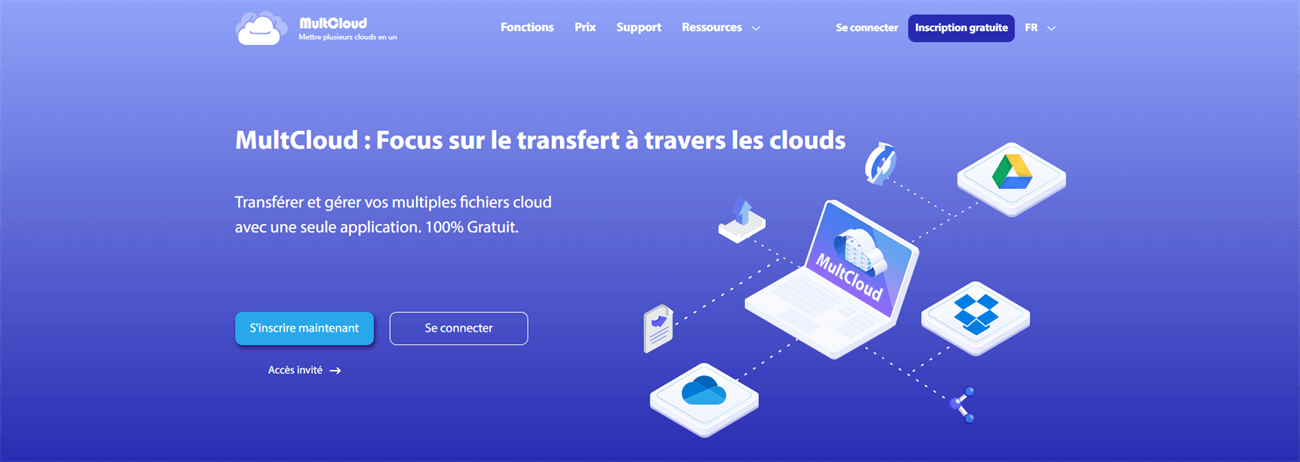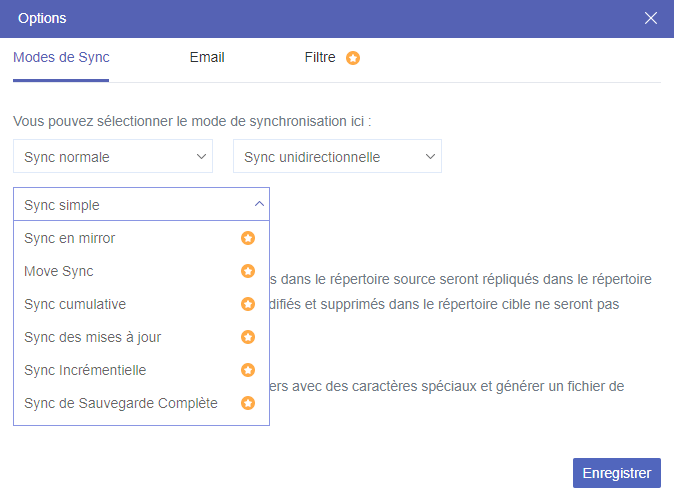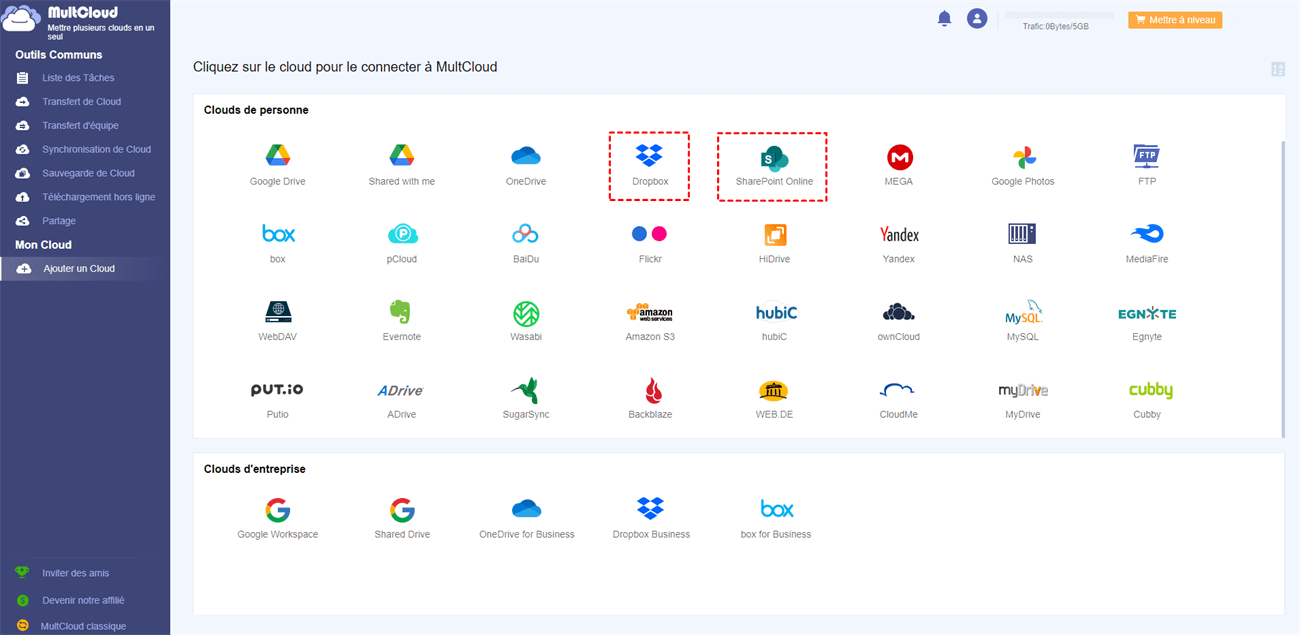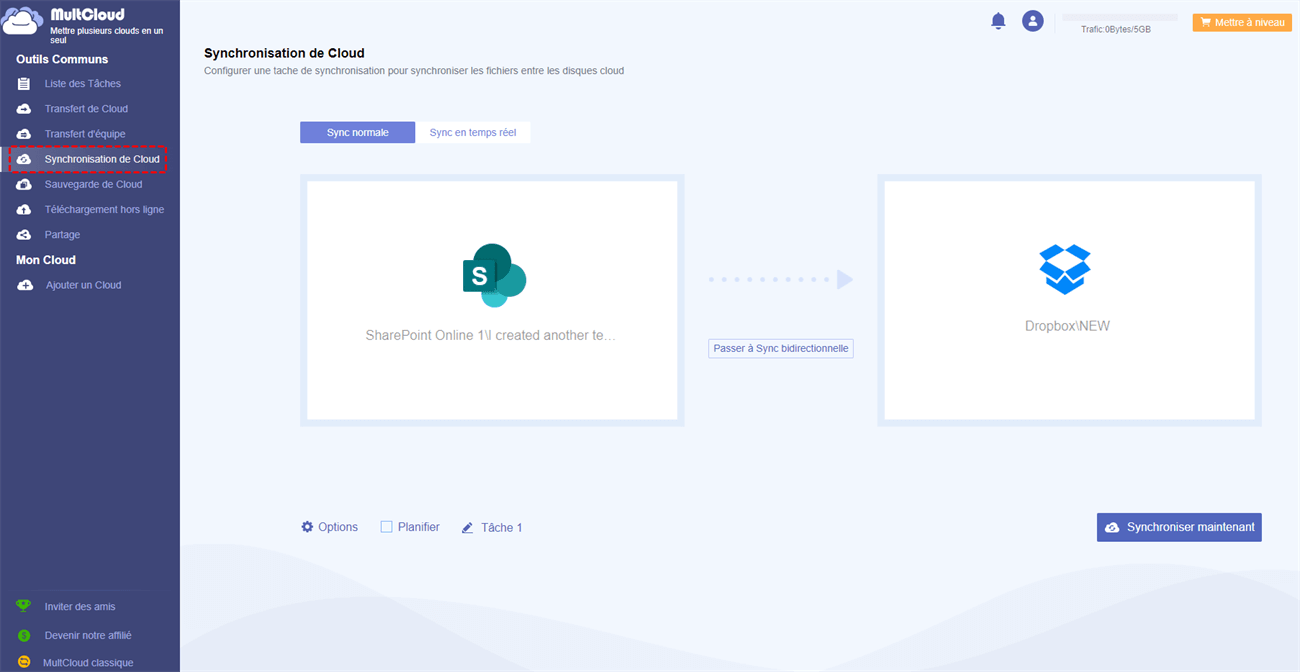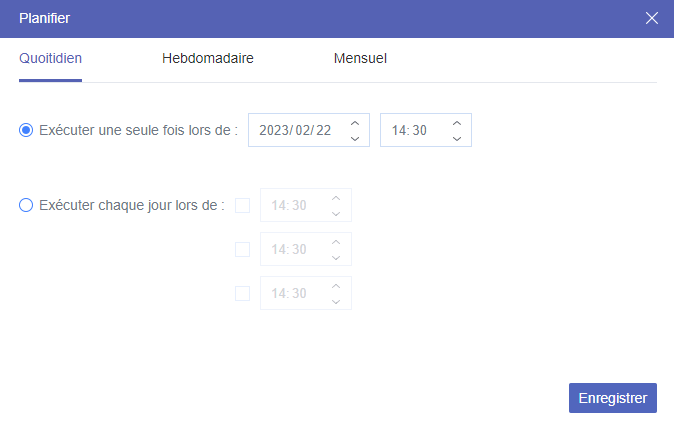Puis-je synchroniser SharePoint avec Dropbox ?
Cas d'utilisateur : "Je cherche un moyen de synchroniser les dossiers entre SharePoint et Dropbox. Nos partenaires utilisent Dropbox et mon équipe souhaite télécharger automatiquement les modifications apportées dans Dropbox vers SharePoint Online."
Dropbox est un service de partage de fichiers sécurisé et une solution de stockage en ligne utilisés par plus de 500 millions de personnes dans le monde. Il offre un stockage de documents de qualité supérieure, une capacité de collaboration avec des tiers et diverses autorisations de partage de fichiers.
Comment faire en sorte que vos partenaires puissent accéder aux dernières versions des documents dont ils ont besoin dans Dropbox tout en activant la synchronisation bidirectionnelle automatique entre SharePoint et Dropbox ? Vous pouvez consulter ce guide complet sur l'intégration de Dropbox et de SharePoint pour synchroniser facilement SharePoint Online avec Dropbox de manière transparente.
Pourquoi synchroniser SharePoint avec Dropbox ?
Étant donné que SharePoint Online et Dropbox (Dropbox Business) sont deux services de stockage en cloud différents qui offrent aux utilisateurs des fonctionnalités différentes pour stocker les données et collaborer efficacement avec leur équipe ou des utilisateurs externes, vous pouvez connecter SharePoint Online à Dropbox Business ou utiliser Dropbox et OneDrive ensemble pour les raisons suivantes.
Sécurité renforcée
Il est dangereux de mettre SharePoint Online à la disposition des utilisateurs externes, car SharePoint contient parfois de nombreux fichiers professionnels. Il est donc préférable de déployer le serveur SharePoint Online derrière un pare-feu d'entreprise et de n'autoriser l'accès qu'aux utilisateurs internes. Mais avec Dropbox, toutes les données de votre organisation sont stockées en toute sécurité dans le cloud avec des autorisations et un contrôle d'accès détaillés au niveau des éléments, ce qui permet aux utilisateurs internes et externes d'accéder aux documents.
Accès hors ligne facile
SharePoint Online autorise la synchronisation unidirectionnelle de OneDrive pour permettre un accès hors ligne. Cependant, cette fonctionnalité hors ligne nécessite des coûts plus élevés pour OneDrive for Business. Dropbox permet de synchroniser les données sur un PC ou d'autres appareils locaux pour une utilisation hors ligne à un coût moindre.
Partage de fichiers économique
Grâce à la synchronisation entre SharePoint et Dropbox, vous pouvez utiliser la version gratuite de Dropbox pour partager des fichiers SharePoint avec qui vous voulez en toute sécurité et économiser considérablement les frais de licence Microsoft.
Si vous souhaitez bénéficier de ces avantages de la synchronisation entre SharePoint et Dropbox, suivez les instructions claires ci-dessous pour savoir rapidement comment activer la synchronisation des fichiers entre Dropbox et SharePoint Online.
Comment synchroniser SharePoint avec Dropbox sans difficulté
Pour réaliser facilement l'intégration de SharePoint et Dropbox, il n'est pas nécessaire de télécharger des fichiers depuis SharePoint et d'ajouter manuellement un fichier dans Dropbox. Le partage entre SharePoint Online et Dropbox est également inutile. Alors, comment synchroniser efficacement Office 365 SharePoint et Dropbox sans risque de perte de données ? Il est recommandé d'utiliser un service de synchronisation cloud-à-cloud gratuit et professionnel appelé MultCloud.
MultCloud, l'un des meilleurs gestionnaires de fichiers en cloud basés sur le web, se distingue par sa rapidité et sa fiabilité en matière de transfert, de synchronisation et de sauvegarde des données sur un large éventail de services de stockage en cloud.
- 1 clic pour le transfert/synchronisation/sauvegarde. Il suffit de cliquer sur un bouton pour activer les fonctions : Transfert de Cloud, Synchronisation de Cloud, Sauvegarde de Cloud.
- Plus de 30 Clouds populaires. Vous pouvez ajouter 30 Clouds populaires (personnels et professionnels), y compris Dropbox, Dropbox Business, Google Drive, Google Workspace, OneDrive, SharePoint, Amazon S3, Google Photos, Flickr, MEGA, pCloud, FTP, etc.
- Accès aux Clouds depuis tous les systèmes d'exploitation. Grâce à une interface web conviviale, il est facile d'accéder et de gérer tous vos fichiers cloud, quel que soit l'appareil que vous utilisez.
- Synchronisation en temps réel, unidirectionnelle et bidirectionnelle. Vous trouverez 10 excellents modes de synchronisation dans la fonction de Synchronisation de Cloud, dont 4 modes de base (synchronisation en temps réel et synchronisation normale dans un sens et dans les deux sens) pour tous les utilisateurs et 6 modes avancés réservés aux abonnés (synchronisation en miroir, synchronisation de mise à jour, synchronisation de sauvegarde complète, synchronisation de déplacement, synchronisation cumulative et synchronisation incrémentielle dans un sens).
Vous pouvez maintenant choisir le mode de synchronisation qui vous convient le mieux et suivre les instructions pas à pas ci-dessous pour synchroniser en toute sécurité SharePoint vers Dropbox sans aucune difficulté.
Synchroniser SharePoint avec Dropbox par Synchronisation de Cloud
Étape 1. Inscrivez-vous à MultCloud et connectez-vous à son interface Web. Vous pouvez aussi cliquer sur Accès invité pour vous connecter avec un compte temporaire.
Étape 2. Cliquez sur Ajouter un Cloud, puis choisissez les icônes de SharePoint Online et de Dropbox (Dropbox Business) pour les ajouter respectivement à MultCloud.
Astuce : MultCloud utilise le système d'autorisation OAuth pris en charge par Google et Dropbox pour relier vos Clouds en toute sécurité sans accéder au nom d'utilisateur et au mot de passe.
Étape 3. Accédez à la page Synchronisation de Cloud de MultCloud, choisissez une bibliothèque de documents d'un site SharePoint Online comme source, puis choisissez un dossier de Dropbox comme destination.
Étape 4. Choisissez un mode de synchronisation dans les Options et cliquez sur OK dans la fenêtre contextuelle.
Étape 5. Cliquez sur Synchroniser maintenant et MultCloud reliera immédiatement et de façon transparente SharePoint à Dropbox.
Astuces :
- En tant qu'abonné à MultCloud, vous pouvez bénéficier d'une vitesse de transfert de données super rapide et d'un trafic de données plus important. Et vous utilisez pleinement toutes les fonctions comme le filtre et l'horaire fournis dans MultCloud.
- Vous pouvez cliquer sur l'option Planifier pour choisir un plan quotidien, hebdomadaire ou mensuel pour réaliser une synchronisation automatique de SharePoint à Dropbox à des moments précis.
Conclusion
SharePoint Online et Dropbox sont deux services de stockage en cloud parfaits qui conviennent à différents utilisateurs et exigences. Vous pouvez utiliser la méthode simple mentionnée dans ce guide pour synchroniser SharePoint avec Dropbox de manière efficace et en gagnant du temps. Ensuite, profitez à la fois de Dropbox et de SharePoint pour faciliter grandement votre travail.
En outre, MultCloud, comme son nom l'indique, est un gestionnaire de fichiers en cloud multifonctionnel qui peut non seulement vous aider à synchroniser entre les clouds, mais qui est également idéal pour migrer rapidement SharePoint vers Google Drive et d'autres clouds grâce à la fonction de transfert en cloud sans téléchargement ni chargement.
Clouds supportés par MultCloud
-
Google Drive
-
Google Workspace
-
OneDrive
-
OneDrive for Business
-
SharePoint
-
Dropbox
-
Dropbox Business
-
MEGA
-
Google Photos
-
iCloud Photos
-
FTP
-
box
-
box for Business
-
pCloud
-
Baidu
-
Flickr
-
HiDrive
-
Yandex
-
NAS
-
WebDAV
-
MediaFire
-
iCloud Drive
-
WEB.DE
-
Evernote
-
Amazon S3
-
Wasabi
-
ownCloud
-
MySQL
-
Egnyte
-
Putio
-
ADrive
-
SugarSync
-
Backblaze
-
CloudMe
-
MyDrive
-
Cubby